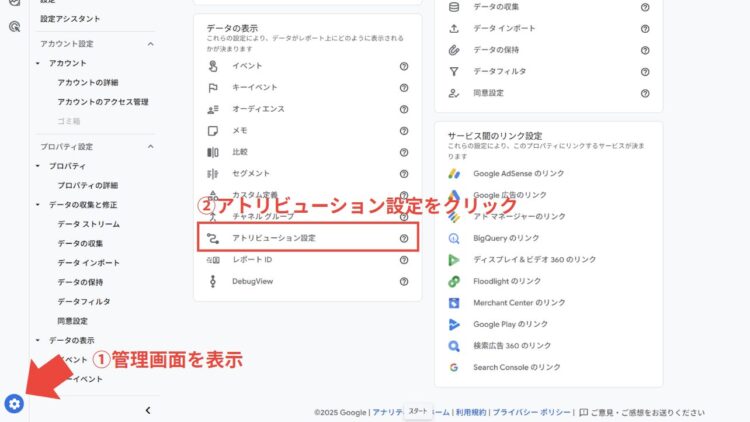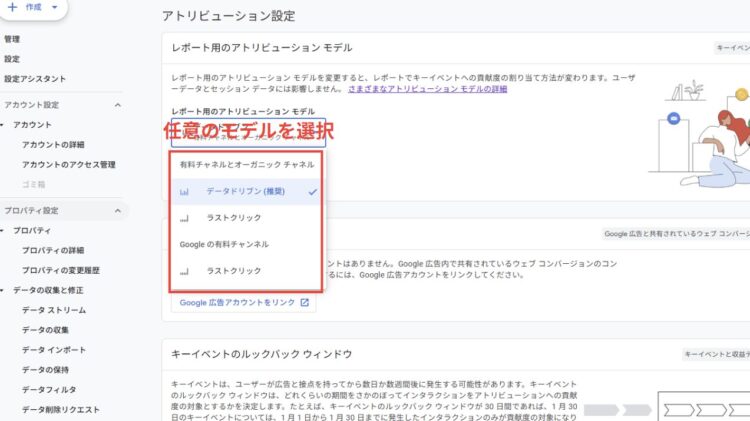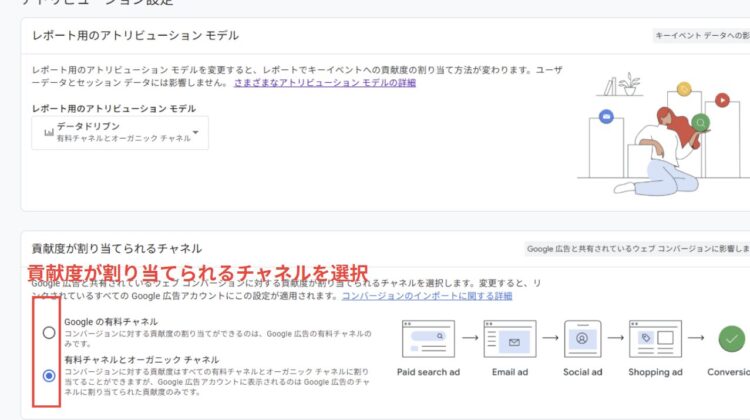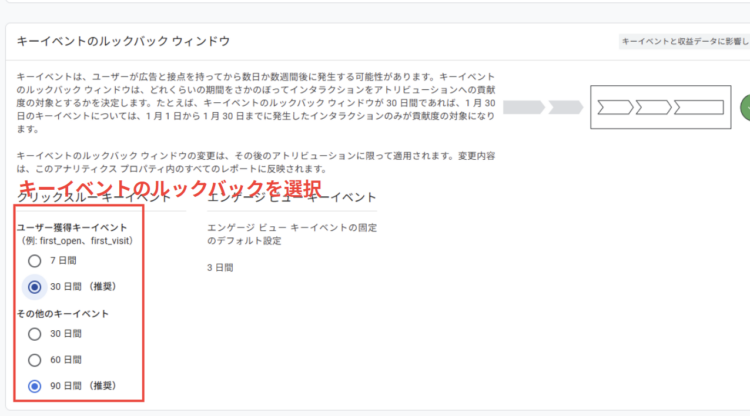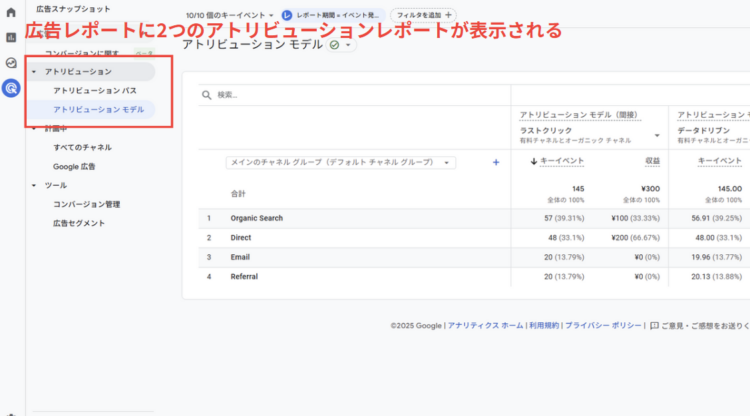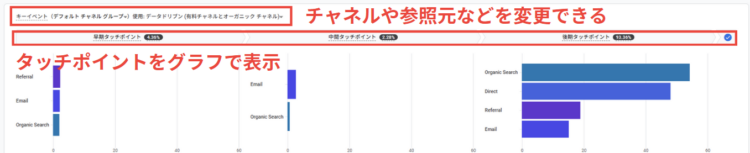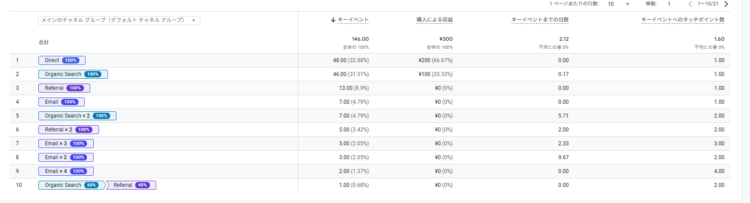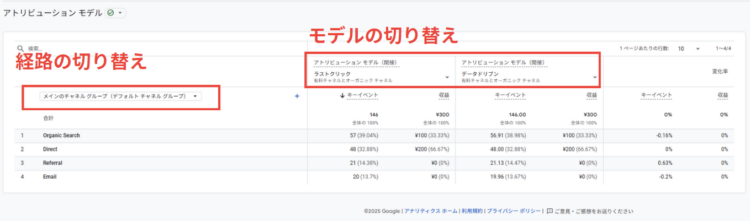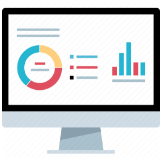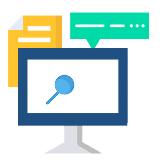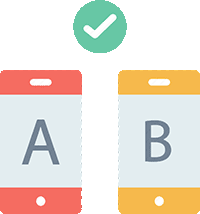GA4のアトリビューション分析とは?最新の設定から確認方法を解説
Webマーケティングで複数の施策を実施した際に、どの施策がもっともコンバージョンに貢献しているかといった分析に使えるのが、アトリビューション分析です。
本記事では、GA4でアトリビューション分析を行うための設定方法や確認方法を詳しく解説していますので、ぜひ参考にしてみて下さい。
目次
アトリビューションとは
アトリビューションとは、コンバージョンについてどの施策が最も効果をあげているのか、貢献度を分析、評価をする手法です。アトリビューション分析を行うことで、コンバージョンに直接的に貢献した施策だけでなく、そこに至るまでの行動をより深堀りすることができます。
アトリビューションが注目されるようになった背景とは
アトリビューション分析が注目されるようになった背景として、ユーザー行動の多様化があげられます。たとえば、ユーザーが商品を購入するまでの過程として、まず動画広告をみて商品を知り、その後Webサイトで比較検討を行い、再度検索しリスティング広告を経由してコンバージョンに至ったという場合、コンバージョンの直前のページだけを評価の対象とすると、各施策の正しい貢献度がわからなくなります。
現代では、ユーザーが様々な情報を能動的に探しながら比較検討するといった行動が当たり前になっているため、従来のラストクリックモデルに対して、アトリビューション分析が注目されるようになりました。
GA4におけるアトリビューション分析のモデルとは
GA4では、アトリビューション分析にあたり、2つのモデルを用意しています。
データドリブン
データドリブンアトリビューションモデルでは、ユーザーがコンバージョン直前にとった行動だけでなく、コンバージョンに至るきっかけになった広告からの流入といった施策も評価の対象となります。それまで、コンバージョン直前の行動のみを評価していたラストクリックモデルと違い、データドリブンアトリビューションモデルは、多様化した全体のユーザー行動を適切に分析することができます。
ラストクリック
ラストクリック(有料およびオーガニック)は、ユーザーがコンバージョンに至る前に最後にクリックしたチャネルを評価するモデルです。ラストクリックには、有料とオーガニックの両方が存在します。
アトリビューションの設定方法
GA4でアトリビューション分析はデフォルトで有効となっていますが、モデルなどの変更を行いたい場合は、管理画面から設定を行う必要があります。
設定項目は「レポート用のアトリビューション モデル」「貢献度が割り当てられるチャネル」「キーイベントのルックバックウィンドウ」になります。
レポート用のアトリビューションモデル
レポート用のアトリビューションモデルでは、アトリビューション分析に使用するモデルを選択します。モデルは、「データドリブン」「ラストクリック」の2つが用意されています。また、ラストクリックについては、「有料チャネルとオーガニック」「有料チャネル」の2種類から選ぶことができます。
貢献度が割り当てられるチャネル
貢献度が割り当てられるチャネルは、どのチャネルから流入した場合に貢献度を割り当てるかを選択する項目です。「Google の有料チャネル」、「有料チャネルとオーガニック チャネル」が選択できます。(表示されていない場合は、「Google広告アカウントをリンク」ボタンをクリックして、広告アカウントの紐づけを行ってください)
Google の有料チャネル・・Google 広告の有料チャネルのみ
有料チャネルとオーガニック チャネル・・すべての有料チャネルとオーガニック チャネルに割り当て
キーイベントのルックバック ウィンドウ
キーイベントのルックバックとは、キーイベントの発生について、貢献した行動などを計測する期間です。たとえば、期間を90日と設定した場合、ユーザーが広告をみてから90日を過ぎてキーイベントを発生させたとしても、期間外となるため計測されません。設定したい期間を選択し、保存すればアトリビューション設定は完了です。
アトリビューションレポートの確認方法
アトリビューション分析の結果は、GA4上のアトリビューションレポートから確認できます。アトリビューションレポートは、ダッシュボードの広告から表示させることができます。レポートには、「アトリビューションパス」と「アトリビューションモデル」の2つのパターンがあります。それぞれの見方について解説します。
アトリビューションパス
アトリビューションパスでは、それぞれのチャネルがキーイベントの発生にどのように貢献しているかを表示させることができます。上部のグラフでは、キーイベントの経路を「メインのチャネルグループ」「デフォルトチャネルグループ」「参照元」「メディア」「キャンペーン」の中から選択できます。またモデルの切り替えも可能です。
また、経路におけるタッチポイントを、早期、中間、後期から確認できます。
レポート下部では、それぞれの経路の詳細を確認できます。経路のキーイベント数やタッチポイント数、収益などを一覧で見ることができます。
タッチポイントについて
各タッチポイントはそれぞれ以下の区分となっています。また、タッチポイントが2回以下など少ない場合は、後期のみ、または早期、後期といった形で割り当てられます。
早期・・経路における最初の25%
中期・・経路における中間の50%
後期・・経路における最後の25%
アトリビューションモデル
アトリビューションモデルレポートでは、アトリビューションモデル同士を比較することができます。また、モデルレポートでも経路の切り替え、モデルの切り替えが可能です。